Bien que l’enracinement libère vraiment le plein potentield’Android, il présente également des inconvénients tels que l’annulation de votre garantie et le refus de l’assistance des fabricants, des opérateurs et même de certains développeurs d’applications. Cependant, rien de tout cela n’est aussi ennuyeux que l’impossibilité d’exécuter certaines applications sur votre appareil root uniquement parce que leurs développeurs ont ajouté des contrôles d’accès root aux applications qui ferment l’application après vous avoir montré un message d’erreur lorsqu’ils détectent que votre téléphone a été détecté. enraciné. La plupart de ces développeurs le font pour des raisons de sécurité afin d'empêcher les applications malveillantes d'accéder à vos données sensibles, telles que les informations de compte dans les applications bancaires, tandis que d'autres le font pour protéger l'enregistrement du contenu propriétaire proposé par leurs applications. Si vous vous trouvez dans une situation où vous devez choisir entre un accès root et la possibilité d’utiliser certaines applications, ne vous inquiétez pas! RootCloak Plus (Cydia) propose une solution sans compromis, et nous sommes sur le point de vous montrer comment l'utiliser à cette fin.
RootCloak Plus cache essentiellement toute trace de racineaccéder sur votre téléphone à partir de toutes les applications que vous ajoutez à sa liste. Pour ce faire, il doit s’intégrer profondément dans le système d’exploitation Android et utilise l’impressionnant substrat Cydia comme plate-forme à cet effet. Avant de continuer, consultez notre publication sur Cydia Substrate for Android et son installation. N'hésitez pas à ignorer la partie installation de Winterboard, car tout ce dont vous avez besoin pour que RootCloak Plus fonctionne est le substrat Cydia lui-même.
Après que Cydia Substrate ait été installé et que leSi le périphérique a redémarré, installez RootCloak Plus à partir du lien fourni à la fin de cet article et lancez-le. Sur l’écran d’accueil de l’application, vous pourrez commencer à ajouter des applications à partir desquelles vous souhaitez masquer l’accès root et consulter les instructions du développeur.
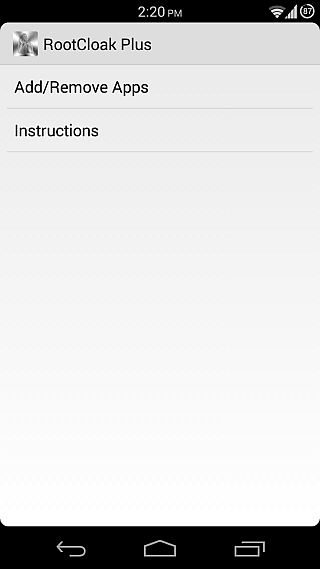
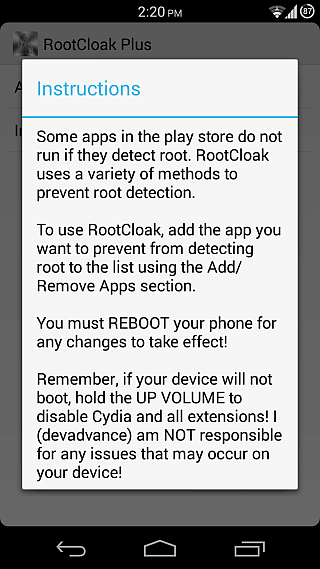
Appuyez sur "Ajouter / Applications distantes" et vous serez dirigé vers leécran de gestion des applications dans lequel quelques entrées ont déjà été ajoutées par le développeur. Ce ne sont là que quelques applications pour lesquelles les utilisateurs souhaitent généralement désactiver la détection des accès root. Pour ajouter n'importe quelle application à la liste de celles que vous avez installées sur votre téléphone, appuyez sur le bouton + dans la barre du haut, puis sélectionnez l'application souhaitée dans la liste de toutes vos applications.
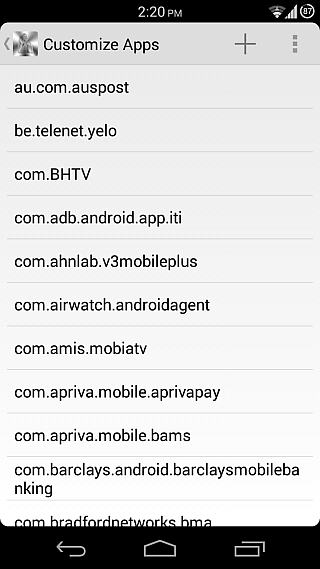
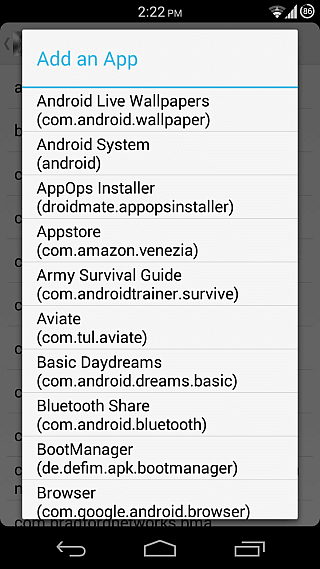
Afin de supprimer les entrées existantes,appuyez simplement sur ceux sur lesquels il vous sera demandé de confirmer sa suppression. Vous pouvez également réinitialiser la liste aux entrées par défaut et effacer complètement la liste des options de menu, ainsi que la possibilité d'ajouter une application à la liste en spécifiant le nom exact de son package.
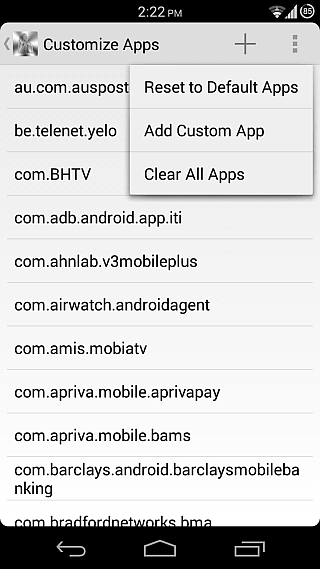
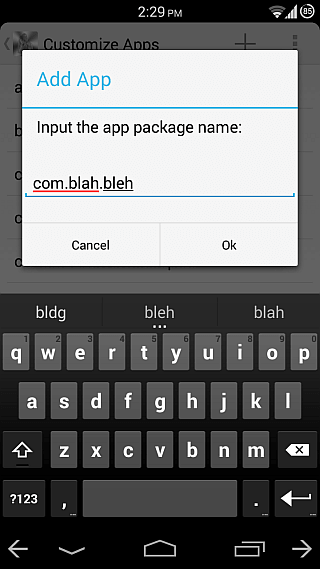
RootCloak Plus offre une excellente solution pour garderaucune de vos applications installées ne détecte que votre appareil est enraciné et n'a pas à s'inquiéter de la libération de votre téléphone juste pour les exécuter. Pour en savoir plus sur l'application et suivre son développement, rendez-vous sur son fil de discussion sur XDA-Developers.
Installez RootCloak Plus (Cydia) à partir du Play Store

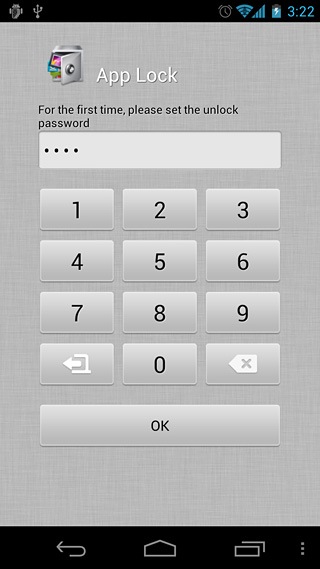


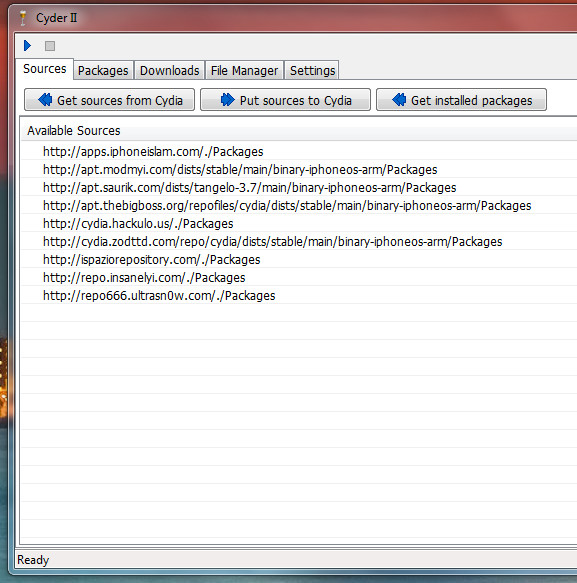






commentaires